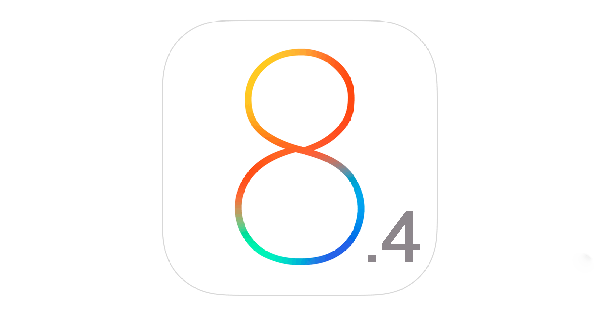進入DFU模式或通過iTunes恢復iOS固件圖文
編輯:關於IOS教程
此教程適用於以下幾種情況:
1.因使用舊版本的越獄工具越獄,導致無法開機;
2.因之前手機OTA(手機端直接升級系統)升級導致越獄後白蘋果,無法開機;
3.成功越獄後安裝不被信任的插件,導致手機白蘋果,無法正常開機;
4.越獄過程中,到了點擊手機屏幕上新生成的越獄工具圖標這一步時,圖標閃退;
進入DFU模式/ 恢復模式圖文 教程
一、打開iTunes,斷開iOS設備與電腦的連接。長按【home鍵】+【電源鍵】8秒強制關機 -- 關機後長按【home】鍵8秒--通過USB數據線連接電腦(點擊下載iTunes)
或者請把設備鏈接電腦,先按住電源鍵3秒,然後繼續同時按住開關機鍵和Home鍵,持續到第10秒的時候,請立即松開開關鍵,並繼續保持按住Home鍵,直到在電腦上看到識別到DFU狀態下的USB設備時就進入到DFU模式了,這個時候iTunes會自動或者手動啟動。
二、iTunes會自動檢測到一台等待恢復的設備,點擊確定:
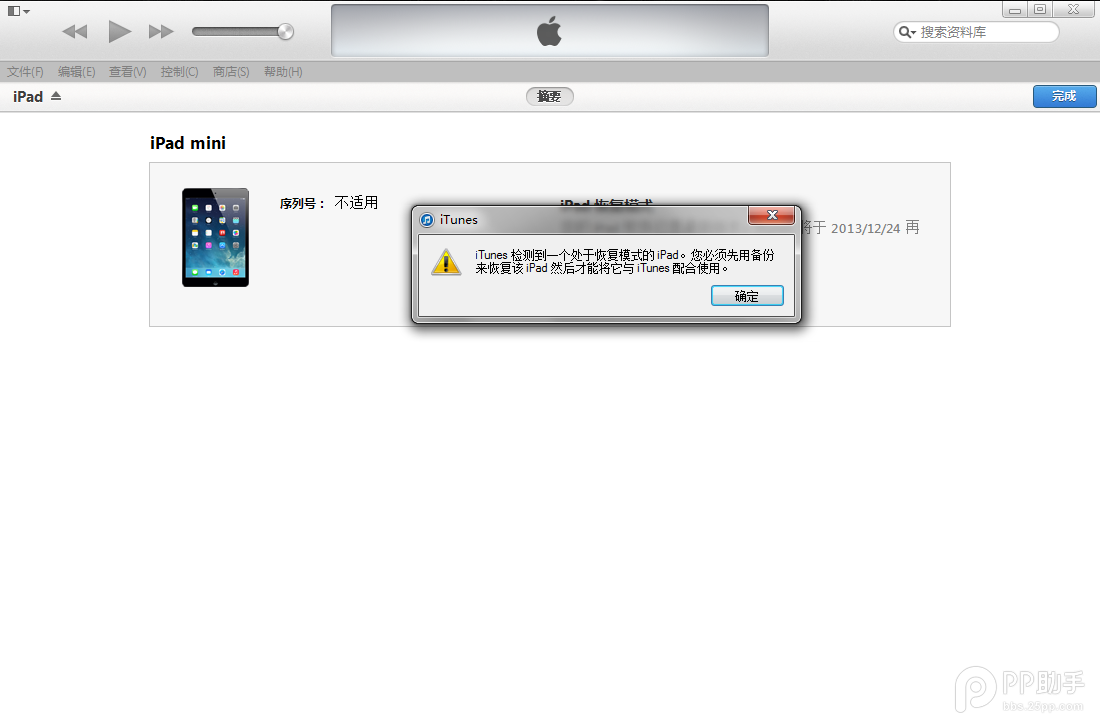
三、按住鍵盤上的shift鍵+iTunes上的“恢復”,選擇固件:(固件下載地址)
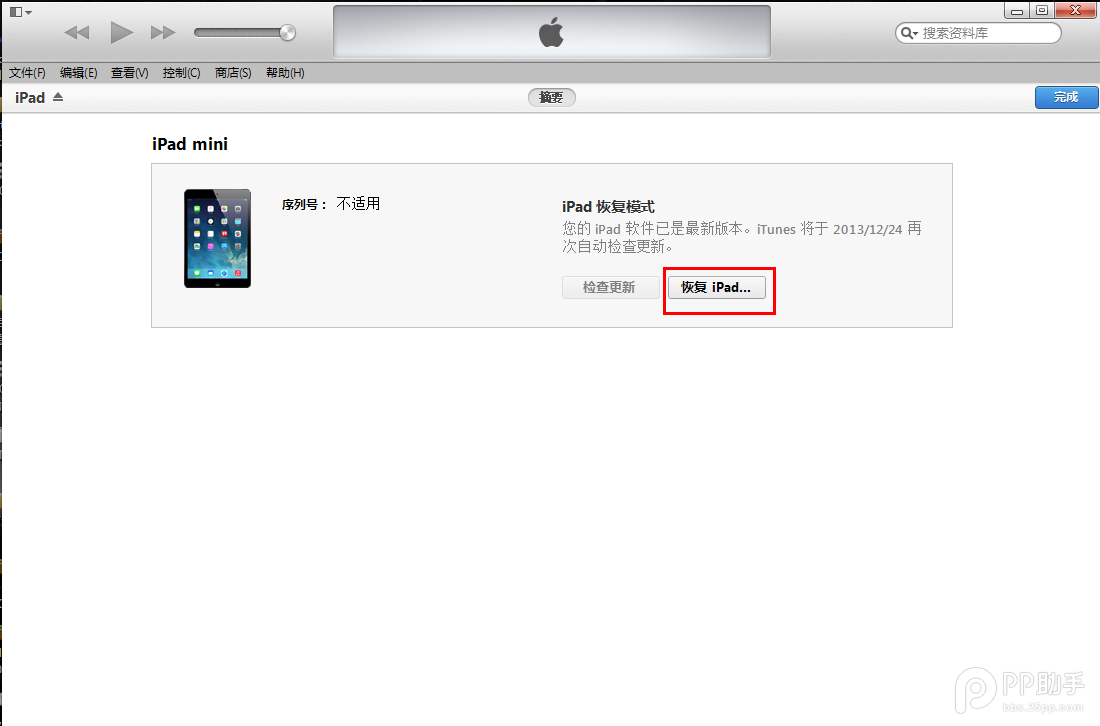
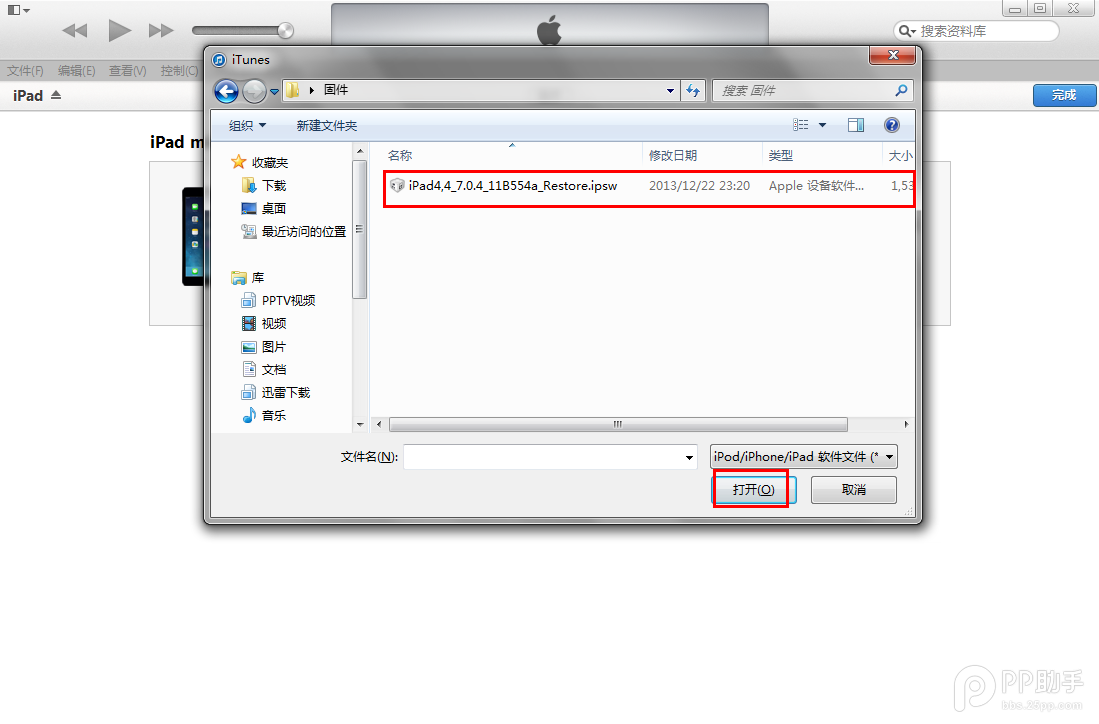
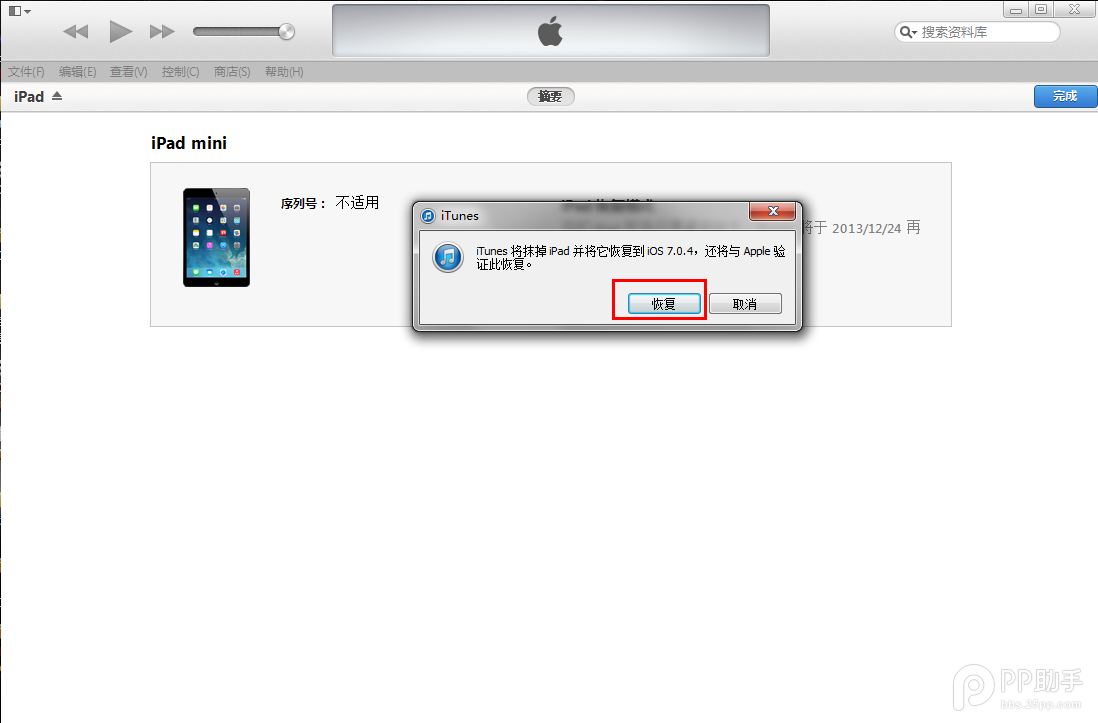
四、設備就會開始重新刷機,恢復到一個全新的系統:
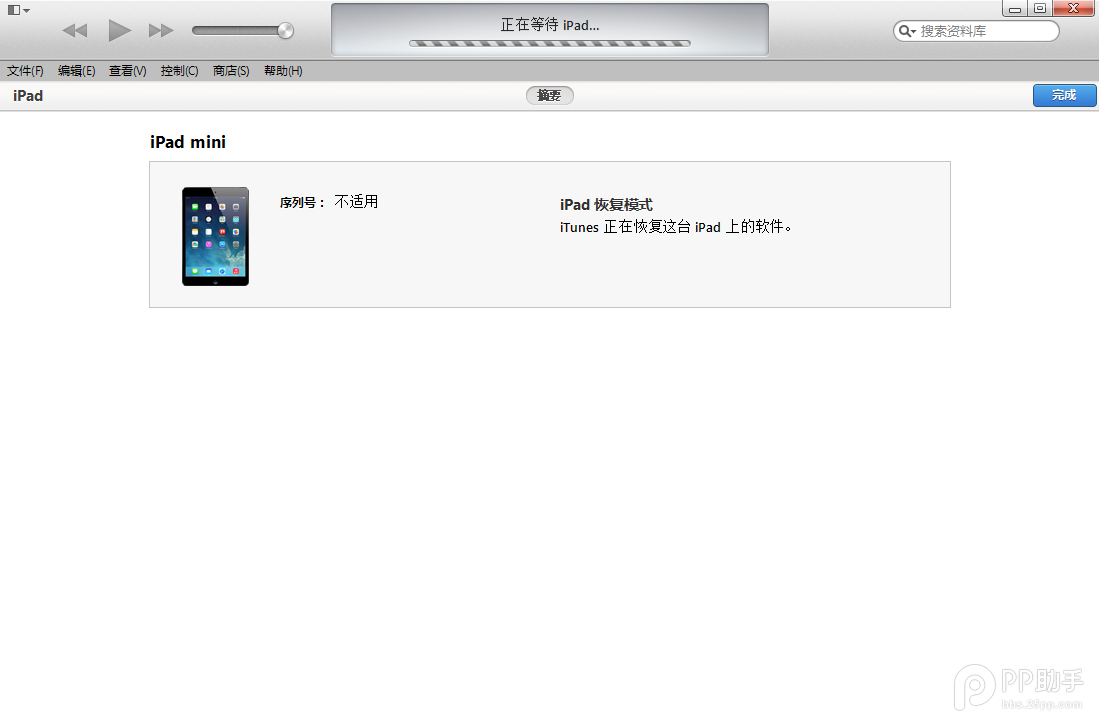
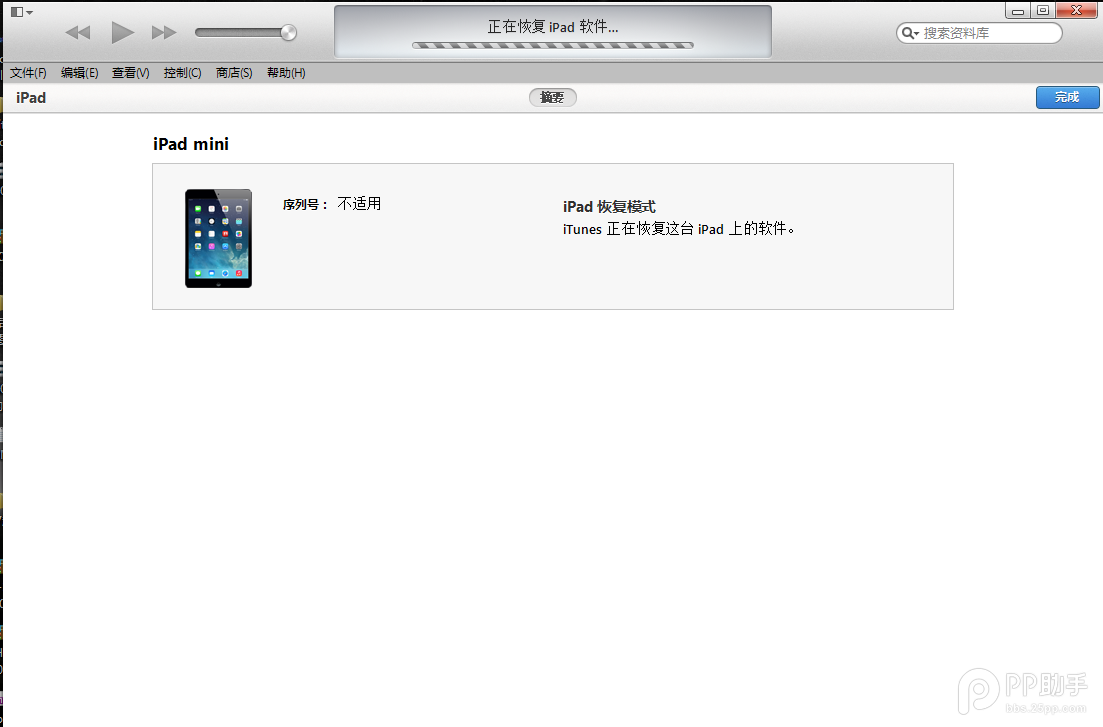
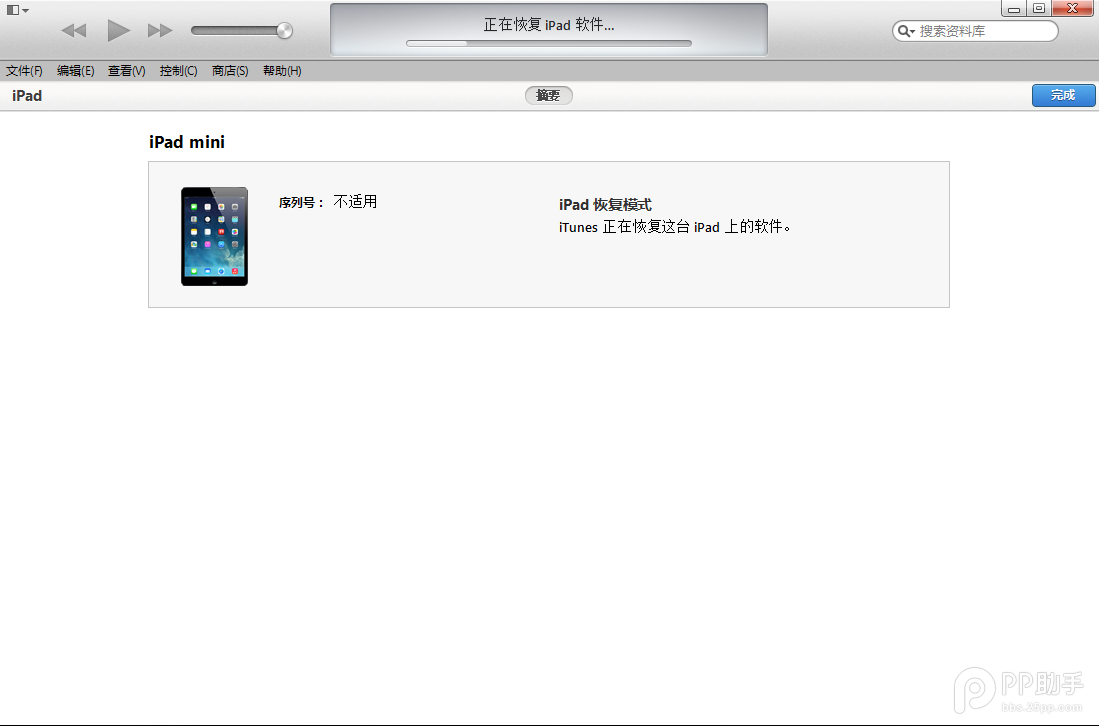
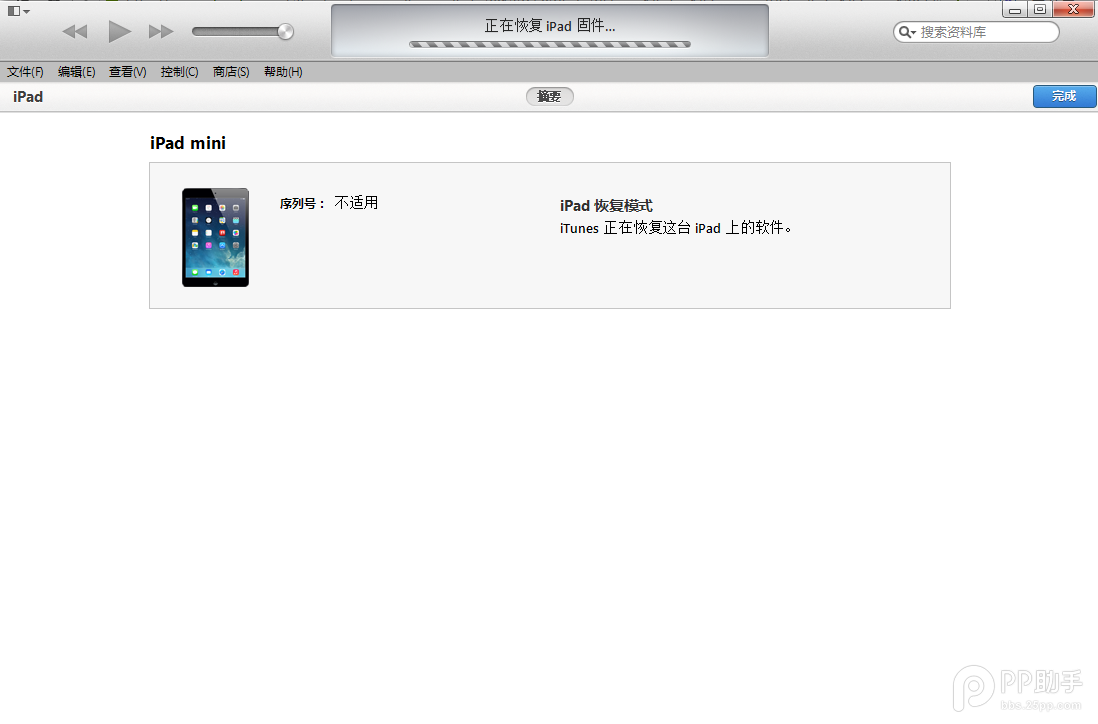
五、恢復完成之後,在iTunes上點擊“設置為新的設備”。
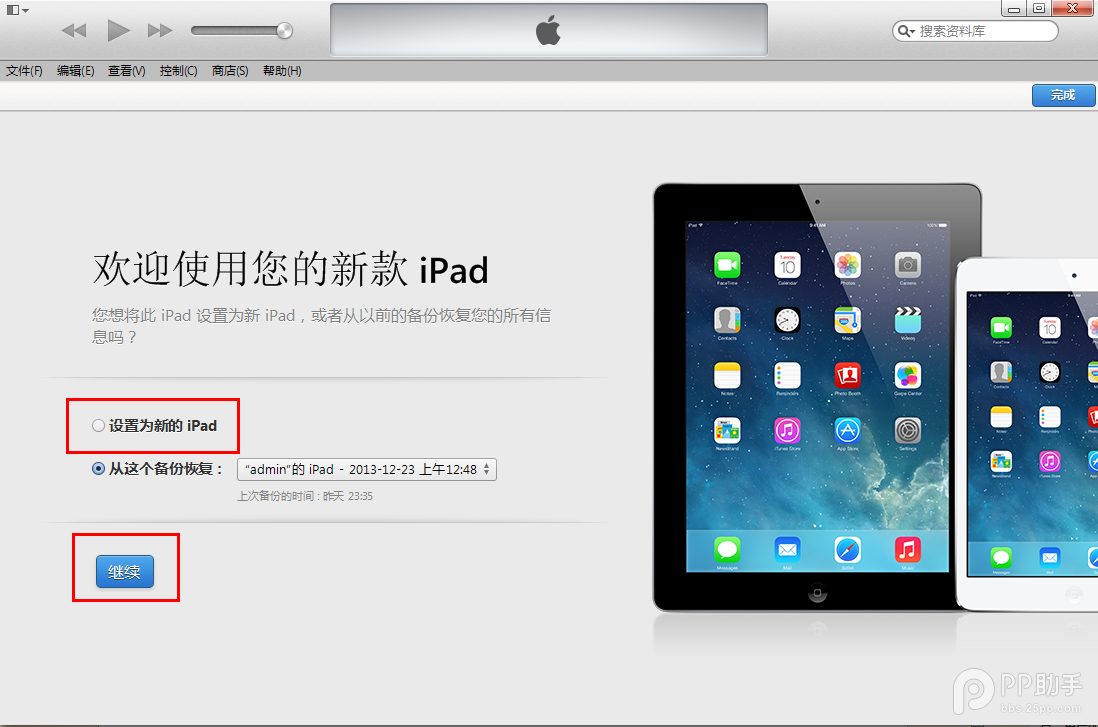
- 上一頁:iPhone5s屏幕旋轉怎麼關閉?
- 下一頁:iPhone耳機如何辨別真假?
相關文章
+- 在uiview 的tableView中點擊cell進入跳轉到另外一個界面的完成辦法
- iOS下PDF文件的閱讀和塗鴉後果的簡略完成
- AFNetworking報錯_UTTypeCopyPreferredTagWithClass, referenced from: _AFContentTypeForPathEx
- iOS中的幾個id(UDID、UUID、IDFA、IDFV)
- GitHub 上下載代碼運轉報錯 :The sandbox is not sync with the Podfile.lock\
- iOS之點擊通知欄的通知進入程序的觸發事件
- iOS之出現( linker command failed with exit code 1)錯誤總結
- ld: symbol(s) not found for architecture XXX
- iOS解決應用進入後台後計時器和位置更新停止的問題
- iOS應用進入後台後計時器和位置更新停止問題的解決辦法
- 免DFU 蘋果iOS 9升級全攻略+上手簡評
- DFU刷機是什麼意思 怎麼刷?DFU刷機教程
- Home鍵變了 iPhone 7要如何重啟/進入DFU模式
- ios9新技能:3D Touch導出PDF文件教程[多圖]
- 蘋果ios7.1.1升級後耗電怎麼樣? ios7.1.1正式版OTA與DFU電量對比[圖]